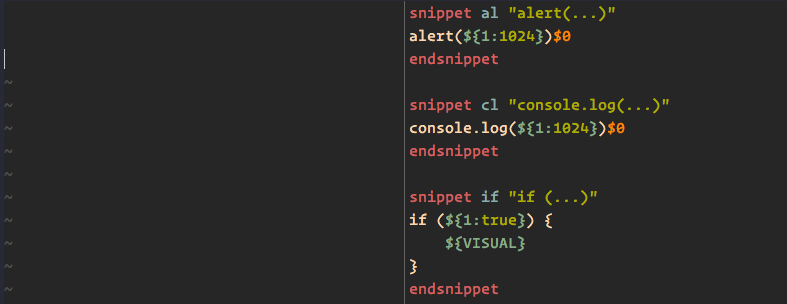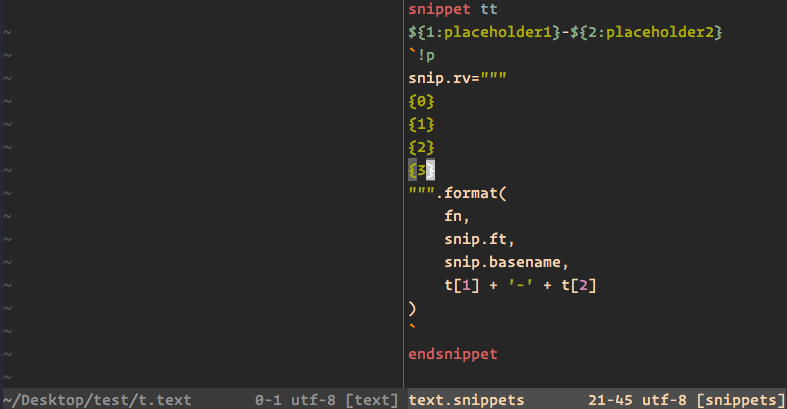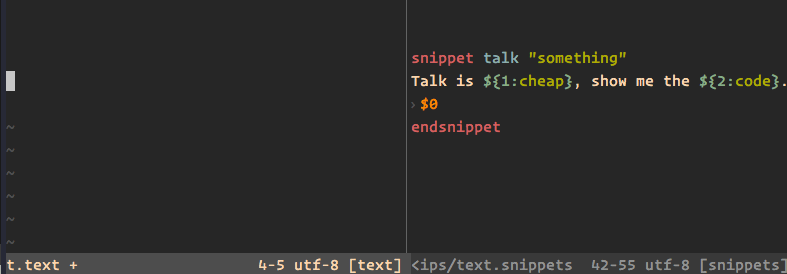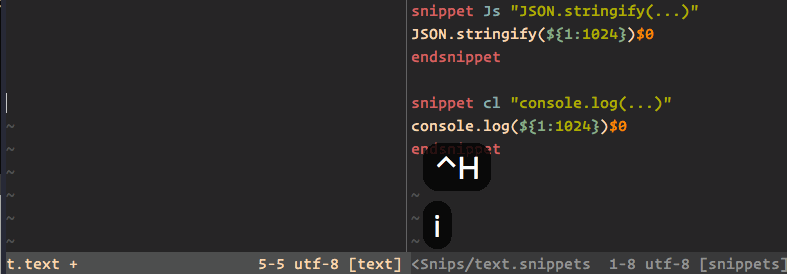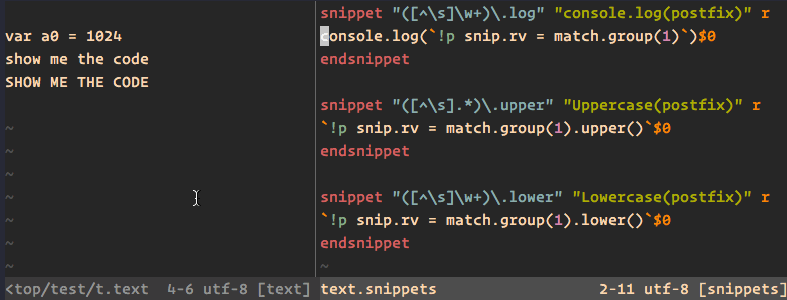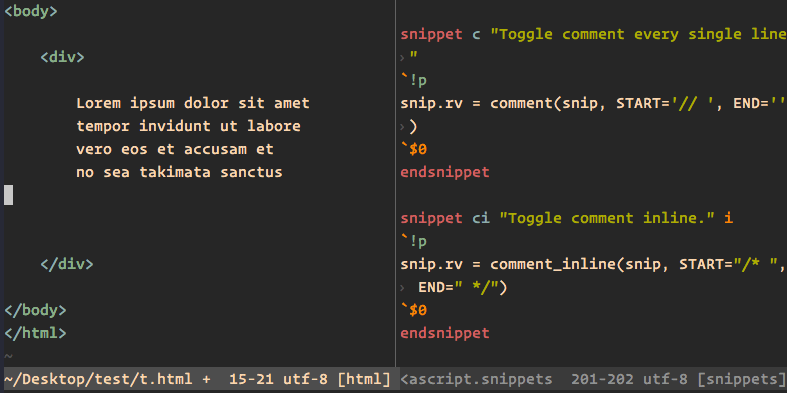安裝
Ultisnips 插件安裝分兩部分,一個是 ultisnips 插件本身,另外一個是代碼片段倉庫。一般來說把默認的代碼片段倉庫下載下來按需修改後上傳到自己的 github 即可。如果你和我一樣也使用 vim-plug 來管理插件的話,添加下面的代碼到你的 vimrc 中保存刷新即可
Plug 'SirVer/ultisnips'
" 你自己的代碼倉庫 git 地址
Plug 'keelii/vim-snippets'上面的示例中所有的代碼片段都存放在插件安裝目錄下面的 vim-snippets/UltiSnips 中,文件命名格式爲 ft.snippets, ft 就是 vim 中的 filetype,其中有個 all.snippets 是唯一一個所有文件都適用的代碼片段
配置
快捷鍵設置,我一般使用 tab 來觸發代碼片段補全,且不使用 YCM (官方文檔表示使用YCM的話就不能使用tab補全)
let g:UltiSnipsExpandTrigger="<tab>"
" 使用 tab 切換下一個觸發點,shit+tab 上一個觸發點
let g:UltiSnipsJumpForwardTrigger="<tab>"
let g:UltiSnipsJumpBackwardTrigger="<S-tab>"
" 使用 UltiSnipsEdit 命令時垂直分割屏幕
let g:UltiSnipsEditSplit="vertical"依賴
ultisnips 插件需要你的 vim 支持 python,可以在 vim 命令模式下使用下面的檢測你的 vim 版本是否支持 python,返回 1 表示支持
:echo has("python")
:echo has("python3")定義一個代碼片段
定義格式
snippet 觸發字符 ["代碼片段說明" [參數]]
代碼片段內容
endsnippet最小化的一個代碼片段
snippet if "if (condition) { ... }"
if (${1:true}) {
$0
}
endsnippet這時當你在 vim 中輸入 if 敲 tab 就會展開一條 if 語句,第一個觸發點是 if 條件表達式,最後一個是 if 語句體
${1:true} 表示這是第一個觸發點,佔位符爲 true,如果佔位符沒有默認值可直接使用 $1, $2, $3...
可視選擇區的內容爲佔位符
snippet if "if (...)"
if (${1:true}) {
${VISUAL}
}
endsnippet${VISUAL} 表示在 vim 中使用可視模式下選擇的文本,這個在重構代碼的時候非常有用(後面會有高級用法),上個圖感受一下
代碼片段的參數
b表示觸發字符應該在一行的開始i表示觸發字符可以在單詞內(連續展示會使用這個選項)w表示觸發字符的前後必須是一個字母分界點r表示觸發字符可以是一個正則表達式t表示展開的代碼片段中如果有製表符,原樣輸出,即使你的 vimrc 裏面設置了 expandtabm表示刪除代碼片段右邊的所有空白字符e表示自定義上下文A表示自動觸發,不需要按 tab,類似於 VIM 中的 abbr
內容解釋器
Ultisnips 定義的代碼片段中支持三種不同的語言注入:shell, vimscript, python,在代碼片段中用反引號表示
shell 代碼
就是在你的命令行 shell 能執行的代碼片段,比如輸出當前時間
➜ date
2018年 8月27日 星期一 18時19分38秒 CST在代碼片段中用反引號「`」引用即可
snippet today
Today is the `date`.
endsnippet輸入 today 按 tab 展開後(格式和上面shell中的不一樣,估計是因爲 vim 語言設置的問題):
Today is the Mon Aug 27 18:24:51 CST 2018.vimscript 代碼
使用 indent 來輸出當前縮進值,使用前綴 !v 表示是 vimscript
snippet indent
Indent is: `!v indent(".")`.
endsnippetpython 代碼
在代碼片段中解釋執行 python 代碼是 ultisnips 最強大的功能,以前綴 !p 開始。系統會向 python 中注入一些變量,可以使用 python 代碼直接對其進行操作
fn- 表示當前文件名path- 當前文件名的路徑t- 佔位符的字典,可以使用t[1], t[2], t.v來取佔位符內容snip- UltiSnips.TextObjects.SnippetUtil 對象的一個實例match- 正則代碼片段時返回的匹配元素(非常強大)
其中最常用的 snip 對象提供了下面一些變量:
snip.rv表示 return value,python 代碼執行後處理過的字符串賦給 rv 即可snip.fn表示當前文件名snip.ft表示當前文件類型snip.v表示 VISUAL 模式變量,其中snip.v.mode表示模式類型,snip.v.text表示 VISUAL 模式中選擇的字符
佔位符選擇
UltiSnips 支持使用快捷鍵切換佔位符,我使用 <tab> 和 <shift-tab> 來切換 下一個 和 上一個 佔位符,佔位符切換的作用域爲當前代碼片段內部(即使佔位符已被修改過),當光標移動出去以後就不起作用了
自定義上下文
自定義上下文可以通過正則匹配來決定代碼片斷是否可用,比如判斷在指定的 if 語句裏面才起作用的代碼片斷,定義格式如下:
snippet 觸發字符 "描述" "表達式" 參數
比如我們定義一個 只有 在上一行以 if (DEVELOPMENT) { 開頭纔可以展開的代碼片段
snippet dbg "if (DEVELOPMENT) dbg" "re.match('^if \(DEVELOPMENT\) \{', snip.buffer[snip.line-1])" be
debugger;
endsnippet常見用法
行內連續展開
這個常見於需要連續展開代碼片段的情況,比如,有兩個片段,一個打印變量,一個處理 JSON 序列化。這時需要使用參數選項 in-word
使用正則代碼片段
通常寫代碼的時候需要使用 log, print 等來打印上下文中的變量。使用普通片段按 cl 展示 console.log() 然後把變量字符複製進括號,這樣操作會比較複雜。使用正則來動態匹配前面的字符可以很好的解決這個問題
snippet "([^\s]\w+)\.log" "console.log(postfix)" r
console.log(`!p snip.rv = match.group(1)`)$0
endsnippet
snippet "([^\s].*)\.upper" "Uppercase(postfix)" r
`!p snip.rv = match.group(1).upper()`$0
endsnippet
snippet "([^\s]\w+)\.lower" "Lowercase(postfix)" r
`!p snip.rv = match.group(1).lower()`$0
endsnippet動圖演示
注意:正則代碼片段只適用於單行文本處理,如果是多行轉換還是得用到下面的 python + VISUAL 代碼片段來處理
使用 python 解釋器 + VISUAL 模式實現代碼註釋功能
通常我們需要使用一大堆插件來實現各種代碼的註釋功能。不過 Ultisnips 提供了 VISUAL 模式可以提取 vim 可視模式中選擇的內容到代碼片段裏面,於是我們就可以結合起來製作一個具有註釋功能的代碼片段
流程大概是這樣的:
- 進入 vim 可視模式,選擇要註釋的內容
- 按 tab,清除選擇內容
- 輸入代碼片段觸發字符,按 tab 完成
由於實現的 python 代碼相對複雜一些,主要分成兩個方法。單行註釋和多行註釋,注意 Ultisnips 中可以直接寫 python 但是大段的方法建議放在插件目錄下面的 pythonx 目錄下面,使用的時候在對應的代碼片段中的全局 python 代碼 global !p 引入即可
單行註釋(pythonx/javascript_snippets.py):
def comment(snip, START="", END=""):
lines = snip.v.text.split('\n')[:-1]
first_line = lines[0]
spaces = ''
initial_indent = snip._initial_indent
# Get the first non-empty line
for idx, l in enumerate(lines):
if l.strip() != '':
first_line = lines[idx]
sp = re.findall(r'^\s+', first_line)
if len(sp):
spaces = sp[0]
break
# Uncomment
if first_line.strip().startswith(START):
result = [line.replace(START, "", 1).replace(END, "", 1) if line.strip() else line for line in lines]
else:
result = [f'{spaces}{START}{line[len(spaces):]}{END}' if line.strip() else line for line in lines ]
# Remove initial indent
if result[0] and initial_indent:
result[0] = result[0].replace(initial_indent, '', 1)
if result:
return '\n'.join(result)
else:
return ''多行註釋:
def comment_inline(snip, START="/* ", END=" */"):
text = snip.v.text
lines = text.split('\n')[:-1]
first_line = lines[0]
initial_indent = snip._initial_indent
spaces = ''
# Get the first non-empty line
for idx, l in enumerate(lines):
if l.strip() != '':
first_line = lines[idx]
sp = re.findall(r'^\s+', first_line)
if len(sp):
spaces = sp[0]
break
if text.strip().startswith(START):
result = text.replace(START, '', 1).replace(END, '', 1)
else:
result = text.replace(spaces, spaces + START, 1).rstrip('\n') + END + '\n'
if initial_indent:
result = result.replace(initial_indent, '', 1)
return result代碼片段定義:
global !p
from javascript_snippets import (
comment, comment_inline
)
endglobal
# ...
snippet c "Toggle comment every single line"
`!p
snip.rv = comment(snip, START='// ', END='')
`$0
endsnippet
snippet ci "Toggle comment inline."
`!p
snip.rv = comment_inline(snip, START="/* ", END=" */")
`$0
endsnippet動圖演示
不同的語言可以在對應的片段文件中定義並傳入註釋符號參數即可,有了這個功能就可以愉快的刪除其它的 vim 註釋插件了